Расширенный сниппет организации в Яндекс
Статьи
07.09.2015
Автор: Олег Фролов
«Руководитель проектов команды «Бизнес-Мотор», вебмастер, копирайтер.
Расширенный сниппет позволяет выделиться на фоне конкурентов в поисковой выдаче. Что может отображать расширенный сниппет компании, как добавить информацию в сниппет — об этом рассказывает наш обзор»
На современном этапе развития Яндекс предлагает владельцам сайтов целый ряд возможностей расширить сниппет за счет дополнительной информации. Так, например, в выдачу поисковой системы не так уж трудно добавить сведения о товаре, о категории, к которой относится материал, а также некоторые другие данные, способные привлечь внимание пользователя и помочь ему сделать правильный выбор. Возможность, о которой мы поговорим сегодня, будет особенно интересна для бизнеса — владельцев официальных сайтов организаций и их оптимизаторов. Это — расширенный сниппет компании в Яндекс с выводом ее адреса, контактных телефонов, расписания работы и, возможно, других сведений, важных для координации потребителя.
Почему это важно?
Возможность выводить в сниппете контактные данные компании ценна в силу сразу нескольких причин:
- Это отличает сниппет от других, которые не могут похвастаться такой же информативностью. А значит — визуально выделяет сайт компании в выдаче и обеспечивает более высокий CTR.
- Расширенный сниппет с номером телефона стимулирует определенный сегмент пользователей позвонить сразу — еще до перехода на сам сайт. Это особенно актуально, когда клиент хочет быстро обзвонить несколько компаний, чтобы узнать цену на одну и ту же услугу. Номер телефона в сниппете резко повышает шансы попасть в их число.
- Сам факт присутствия адреса и расписания работы указывает на наличие реального, физического офиса. В некоторых сферах деятельности такое преимущество может оказаться решающим. Особенно — для наиболее консервативных клиентов, которые предпочитают работать со стационарными, а не виртуальными поставщиками услуг или товаров.
- В том случае, если пользователь ищет способ добраться в Ваш офис, уже в выдаче ему будет предложена удобная Яндекс карта, а также схема проезда.
 Это быстрее и проще, чем переходить на сам сайт и искать карту там (при условии, что она вообще представлена на его страницах). Важно и то, что многие пользователи ищут схему проезда уже в пути — с экрана мобильного телефона. В таких обстоятельствах каждое дополнительное действие сопряжено с трудностями, особенно если сайт компании неадаптивный.
Это быстрее и проще, чем переходить на сам сайт и искать карту там (при условии, что она вообще представлена на его страницах). Важно и то, что многие пользователи ищут схему проезда уже в пути — с экрана мобильного телефона. В таких обстоятельствах каждое дополнительное действие сопряжено с трудностями, особенно если сайт компании неадаптивный.
Какая информация попадает в расширенный сниппет?
Расширенный сниппет компании в Яндексе выглядит примерно следующим образом:
Традиционно в нем указывается:
- контактный телефон организации;
- подробное расписание работы;
- адрес офиса.
Примечательно, что адрес в сниппете представлен в виде кликабельной ссылки, которая ведет на Яндекс.карту с маркером организации. Помимо самого маркера на открывшейся странице будет представлена дополнительная информация о компании:
Помимо адреса и телефона, которые могут быть присвоены любой компании, есть ряд специальных сведений, которые выводятся только для представителей определенной сферы деятельности.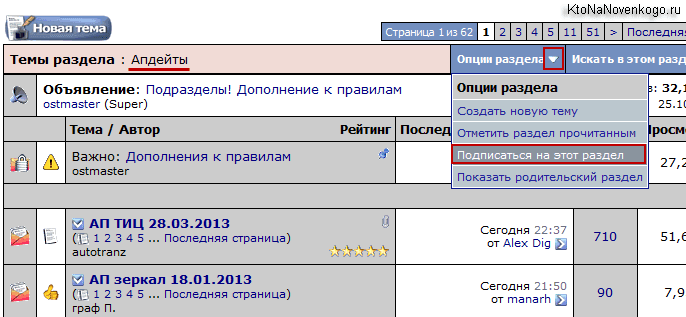 Например, в сниппете гостиницы может быть указано число звезд, а в сниппете ресторана — сумма среднего чека. Подробнее о специальных сниппетах в выдаче Яндекс можно узнать в разделе Помощи вебмастеру.
Например, в сниппете гостиницы может быть указано число звезд, а в сниппете ресторана — сумма среднего чека. Подробнее о специальных сниппетах в выдаче Яндекс можно узнать в разделе Помощи вебмастеру.
Важна и еще одна особенность. В том случае, когда компании присвоены сразу несколько адресов и несколько их них находятся в одном регионе (например, в Москве), расширение сниппета будет предельно лаконичным — появится ссылка «Адреса на карте», ведущая на Яндекс.карту. Ни номера телефонов, ни расписание работы представлены не будут:
В том случае, если речь идет о перечне отделений или, например, ресторанной сети, то выбора практически нет — приходится довольствоваться и этим расширением сниппета. Однако без реальной необходимости одной и той же компании лучше не присваивать больше одного адреса — это сделает сниппет менее информативным.
Важно! С расширенным сниппетом, включающим контактные данные, показывается только одна страница — та, которая по мнению Яндекса наиболее точно описывает организацию.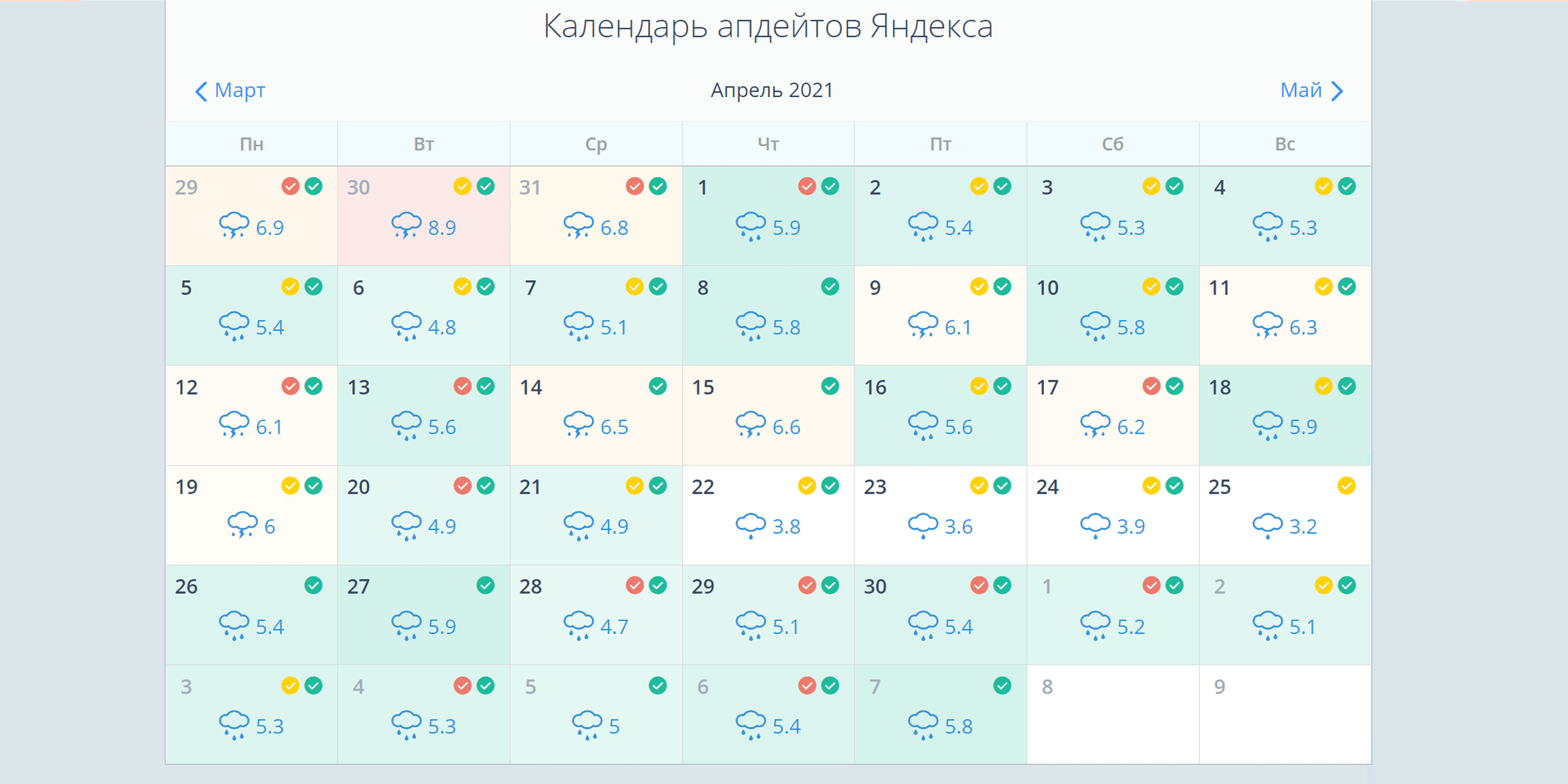 Соответственно, расширенный сниппет будет виден только по тем запросам, для которых релевантна данная страница. В большинстве случаев в этой роли выступает главная страница, но бывают и исключения. Например, если один сайт представляет сразу несколько организаций. Вот, как описывается принцип выбора страницы в хелпе для вебмастеров:
Соответственно, расширенный сниппет будет виден только по тем запросам, для которых релевантна данная страница. В большинстве случаев в этой роли выступает главная страница, но бывают и исключения. Например, если один сайт представляет сразу несколько организаций. Вот, как описывается принцип выбора страницы в хелпе для вебмастеров:
Сниппет с адресом и телефоном организации показывается только для одной страницы сайта — той, которую Яндекс считает напрямую связанной с этой организацией. Это может быть как главная, так и внутренняя страница сайта. Понятие, которым мы в данном случае оперируем — не сайт и не главная его страница, а организация: географический адрес, телефон и сайт — свойства, описывающие ее.
Как получить расширенный сниппет компании в Яндексе?
Решить эту задачу достаточно просто — достаточно внести информацию о компании в Яндекс.справочник. После отправки заявки сотрудниками сервиса будет проведена проверка достоверности сведений: для этого в течение нескольких дней представитель Яндекс осуществит телефонный звонок на указанный номер. В том случае, если в заявке правильно указан адрес существующего сайта, информация о контактных данных организации появится на одной из страниц Яндекс.Вебмастера (География сайта > Адреса и организации).
В том случае, если в заявке правильно указан адрес существующего сайта, информация о контактных данных организации появится на одной из страниц Яндекс.Вебмастера (География сайта > Адреса и организации).
При условии успешной модерации контактные данные появятся в выдаче в течение 1-3 недель — по мере переиндексации сайта и осуществления апдейтов выдачи.
Яндекс.справочник или микроразметка?
Есть и другой способ получить расширенный сниппет компании — использовать микроразметку контактных данных с помощью стандарта hCard. О том, как это сделать, подробно описано в Помощи вебмастеру.
С практической точки зрения микроразметка обеспечивает тот же эффект, что и внесение сведений в Яндекс.справочник, так что вникать в особенности микроразметки вовсе не обязательно. С другой стороны, будущее развития алгоритмов поисковых систем — за семантической разметкой, так что использовать hCard параллельно с заявкой в Яндекс.справочник будет не лишним.
Расширенный сниппет для сети отделений/филиалов
Для ресторанов, кафе, автосалонов, торговых сетей и некоторых других организаций типичным является наличие нескольких отделений/филиалов/торговых точек.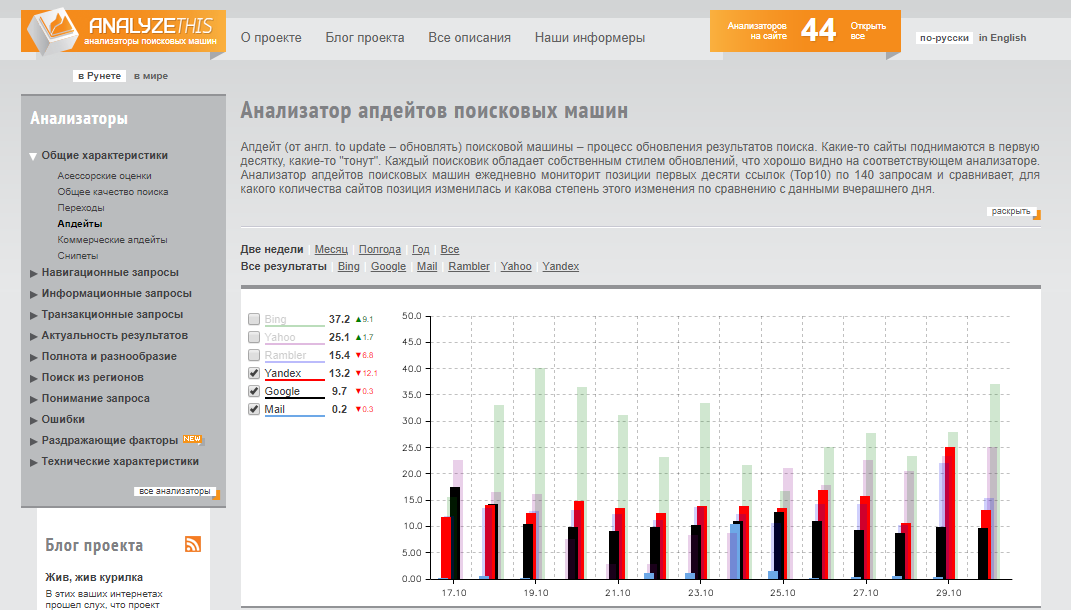 Для наиболее эффективного представления их в выдаче Яндекса рекомендуется:
Для наиболее эффективного представления их в выдаче Яндекса рекомендуется:
- Внести каждое отдельное подразделение с выделенным адресом в Яндекс.справочник. При этом следует учесть, что хотя бы один из видов деятельности всех отделений/филиалов должен совпадать.
- Через форму обратной связи Яндекс.справочника подать заявку на объединение группы отделений.
После выполнения этих действий и одобрения их со стороны Яндекса один из филиалов можно назначить главным в регионе, отредактировав соответствующую заявку в справочнике и дождавшись ее модерации.
Подробнее о порядке формирования расширенных сниппетов для сети филиалов/отделений можно почитать в соответствующем разделе хелпа Яндекс.справочника.
Выводы
Использование расширенных сниппетов для компаний — возможность выделиться в выдаче и предоставить пользователю всю необходимую контактную информацию сразу, без перехода на сайт.
В расширенном сниппете может выводиться номер телефона, адрес, расписание работы, а также другая специальная информация (в зависимости от сферы деятельности).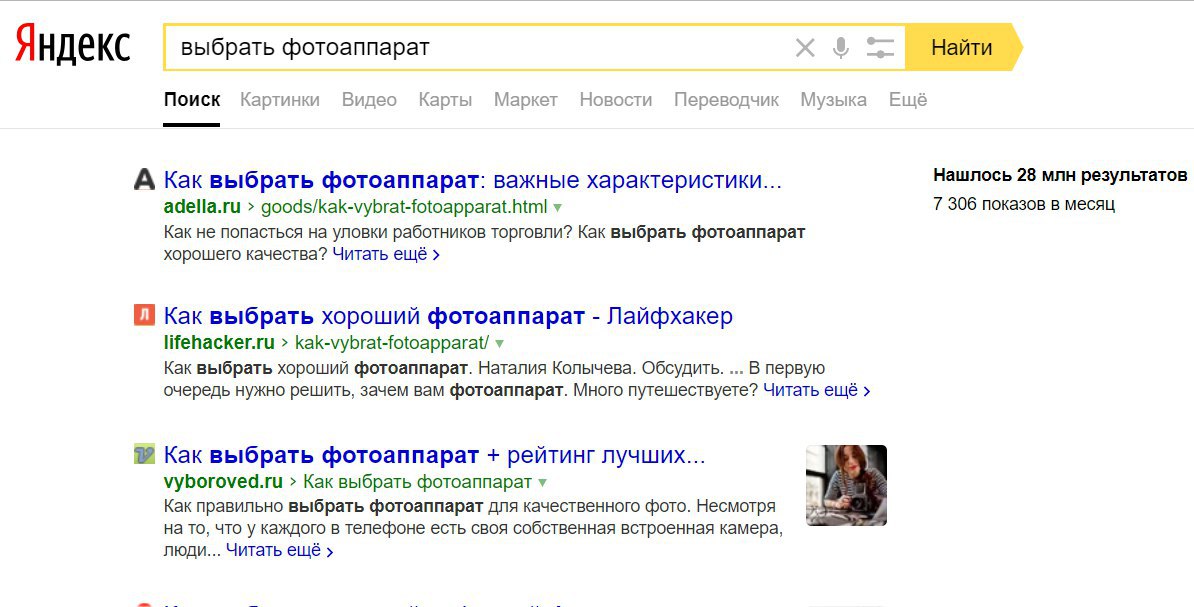
С расширенным «контактным» сниппетом в выдаче Яндекса выводится только одна страница сайта.
Для вывода дополнительной информации в сниппете необходимо внести организацию в Яндекс.справочник и связать заявку с существующим сайтом.
Статьи по теме
Статьи
Индексация сайтов: основные принципыИндексация сайтов важна. Так как именно в процессе сканирования сайта поисковыми робота…
02.09.2015
Статьи
Школа вебмастеров Яндекс. Лекция 1. Михаил СливинскийШкола вебмастеров Яндекс стартовала 1 сентября. Тема первой лекции непростая — что нужн…
08.09.2015
новые
статьи
Современные технологии повышают требования пользователей к брендам. Клиенты хотят получать ответ …
Почему перспективные идеи на практике не дают результатов? Почему сотрудники не выполняют поставл.![]() ..
..
Не каждый бизнес успешен, не каждая услуга или товар востребованы на рынке. Ежегодно мы видим гро…
Подписка на рассылку
Практические рекомендации по оптимизации сайта, конверсии и продаж:Leave Blank:Do Not Change:Ваш email:
популярные
статьи
Пип Ладжа, мастер оптимизации конверсии, предлагает чек-лист 11 принципов, которые гарантированно…
Как повысить узнаваемость брендаЗачем заботиться о узнаваемости бренда? И что это вообще такое? Узнаваемость бренда — это уровен…
Продвижение сайта в нескольких регионах: вариант №1В некоторых видах деятельности достаточно типичной является ситуация, при которой компания ведет …
Имя пользователя
Комментарий
Имя пользователя
Ваш вопрос
обновление алгоритма в декабре 2019 года
В декабре 2019 года Яндекс представил обновленный поиск под названием “Вега”.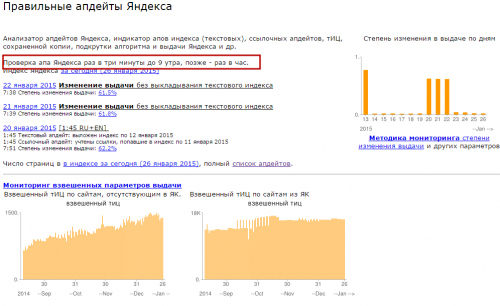 Как утверждают в самом Яндексе, в обновление вошли более 1 500 улучшений по 4 направлениям, которые скопились за прошедший год.
Как утверждают в самом Яндексе, в обновление вошли более 1 500 улучшений по 4 направлениям, которые скопились за прошедший год.
Давайте разберемся, что именно изменилось с нововведениями и насколько удобен новый алгоритм Яндекса “Вега”.
Улучшаем поиск с нейросетямиПервое, чем похвастался Яндекс в своем обновлении — повышение качества поиска. Еще с введения “Палеха” поиск Яндекса ориентируется не только на указанные слова, но и на их смысл. Благодаря нейросетям, смысл запроса сопоставляется с найденными веб-страницами.
Поисковый алгоритм “Вега” также учитывает контекст поиска. Но на этот раз веб-страницы объединяются в смысловые кластеры — новую систему хранения веб-документов. Таким образом Яндекс выбирает релевантные запросу кластеры страниц и документов, в которых находятся подходящие вашему поиску ответы.
Хорошая новость для редко посещаемых сайтов: попадая в тематический кластер, шанс выдачи по определенным тематикам возрастает. По крайней мере, так обещает нам сам Яндекс.
По крайней мере, так обещает нам сам Яндекс.
Плюсы: помимо того, что выдача результатов поиска стала более контекстной, точной и тематической, алгоритм “Вега” от Яндекса ускоряет поиск, сокращая место для хранения документов. Ответы теперь находятся быстрее и конкретнее.
Минусы: объединение страниц в тематические кластеры по желанию нейросетей — интересная, но настораживающая идея. Такое сужение вариантов ответов на ваш поисковый запрос наводит мысли на монополизацию, но на таком большом рынке это вполне естественный процесс.
Рисунок 1. Ваш поиск проанализирован нейросетями 😉
Второй улучшайзинг поиска заключается в моментальной скорости выдачи результатов. Новый алгоритм Яндекса ввел удобную функцию — пререндеринг. Эта технология будет угадывать ваш запрос с первых слов, которые вы набираете в строке поиска. Таким образом, результат сформирован заранее и показывается вам сразу же после нажатия заветного “Найти”.
Не забыл Яндекс и про функцию “Турбо-страниц” — теперь они открываются в 15 раз быстрее при переходе с поиска (не только в мобильной, но и в десктопной версии). Хотя нужно отметить, что скорость открытия “Турбо-страниц” повышается, если пользователь открывает их в “Яндекс.Браузере”. Так что заходите в Вебмастер и подключайте облегченные версии своих страниц — никто не любит долгих загрузок.
Плюсы: для пользователей все складывается максимально удобно — пререндеринг заранее угадает, что вы хотите найти, быстрый поиск не заставит вас ждать ответов больше 1-1,5 секунд, а переходить по каждой ссылке в поисках нужной статьи не обязательно.
Минусы: а вот здесь — внимание SEO-шникам и владельцам сайтов. Сам Яндекс утверждает:
“За год число запросов, на которые поиск ответил сразу в выдаче, выросло более чем на 20%”
Это значит, что 20% пользователей не перешли по ссылкам в поиске, а нашли ответы сразу. Разве не обидно быть на первой странице выдачи по определенному запросу и не получать с этого переходов?
Также проглядывается тенденция “навязывания” сервисов Яндекса (об этом мы поговорим чуть ниже), одним из которых являются “Турбо-страницы”: хотите быстрее — подключайте в Вебмастере облегченные страницы.
Многие хорошо знакомы с перспективным и интересным проектом “The Question” — эксперты своего дела (а иногда и просто зарегистрированные пользователи, это важно!) отвечают на популярные вопросы, начиная от “Сколько варить курицу?” и заканчивая “Какой закон аэродинамики противоречит законам физики?”. Яндекс выкупил вопросник, и из него получился новый сервис “Яндекс.Кью”. Поисковик обещает, что на вопросы здоровья отвечает медик, а на вопросы про курицу — опытный повар, что должно повысить уровень доверия почемучек.
Экспертные ответы на вопросы теперь будут показываться в поиске в зависимости от тематики. Опять-таки, переходить по ссылке не обязательно: “Яндекс.Кью” покажет вам ответ самого высоко оцениваемого эксперта уже на странице результатов.
Рисунок 2. Теперь экспертам доверять проще.
На этом работа экспертов в Яндексе не закончилась. “Вега” ввел новый алгоритм ранжирования, для которого важным сигналом является оценка ассесора-эксперта. Как утверждает сам Яндекс, эксперты, профессионалы своего дела, отбирались очень тщательно и внимательно, проходя задания, тесты и оценку профессионализма. Именно эти люди смогут объективно (будем надеяться) оценить соответствие отображаемой страницы поисковому запросу. Для этого алгоритма у ассесоров есть специальная система “Янг”, в которой и происходит экспертная оценка.
Как утверждает сам Яндекс, эксперты, профессионалы своего дела, отбирались очень тщательно и внимательно, проходя задания, тесты и оценку профессионализма. Именно эти люди смогут объективно (будем надеяться) оценить соответствие отображаемой страницы поисковому запросу. Для этого алгоритма у ассесоров есть специальная система “Янг”, в которой и происходит экспертная оценка.
Плюсы: экспертное мнение всегда лучше ответа “просветленного” на “Ответах.Mail.ru”. Другой вопрос — насколько можно доверять Яндексу в отборе ассесоров и в объективности их оценки. Учитывая всю серьезность движения Яндекса к совершенствованию, пока что нет причин сомневаться в экспертах. Более того, ответ профессионального педиатра на тему детского здоровья вызывает куда больше доверия, чем ссылка на статью “мамского” форума.
Минусы: стремление создавать продуманный, интересный и правильный контент нельзя назвать минусом, а вот затраты на его совершенствование — еще как можно.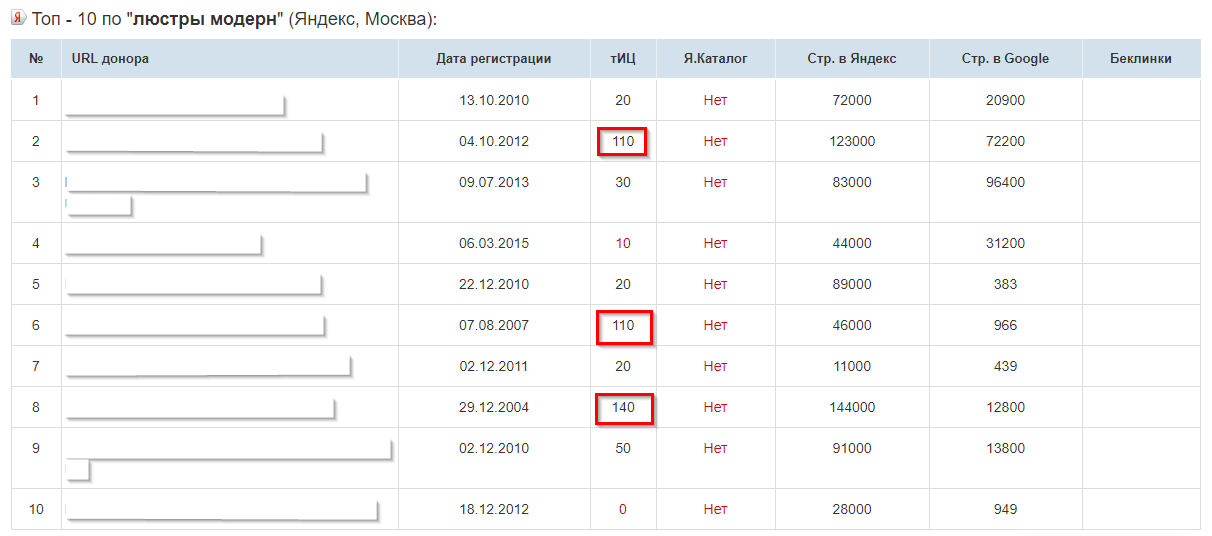 Теперь нужно ориентироваться не только на обобщенную полезность — в наших общих интересах заполучить заветную положительную оценку ассесора в программе “Янг”. А еще обратите внимание на “Яндекс.Кью” — здесь экспертом может выступить компания, отвечая на вопросы пользователей. Очень хорошим решением будет подключить сотрудников к ответам, но, опять-таки, достаточно затратным.
Теперь нужно ориентироваться не только на обобщенную полезность — в наших общих интересах заполучить заветную положительную оценку ассесора в программе “Янг”. А еще обратите внимание на “Яндекс.Кью” — здесь экспертом может выступить компания, отвечая на вопросы пользователей. Очень хорошим решением будет подключить сотрудников к ответам, но, опять-таки, достаточно затратным.
Еще одним важным обновлением “Яндекса Веги” является ввод новых сервисов от самого Яндекса. Например, вышел из тестирования сервис “Яндекс Район”, в котором локально обсуждаются проблемы, новости и “скидываемся на ремонт лифта” жильцами определенных районов и даже конкретных домов. Почему домов? Потому что теперь в сервисе есть домовые чаты, которые сужают географию вплоть до подъезда. Аудитория сервиса — около 13 миллионов человек ежемесячно. Гиперлокальность, о которой говорит Яндекс, также является приоритетом еще одного нового сервиса — “Яндекс.Услуг”, который пришел на смену “Яндекс.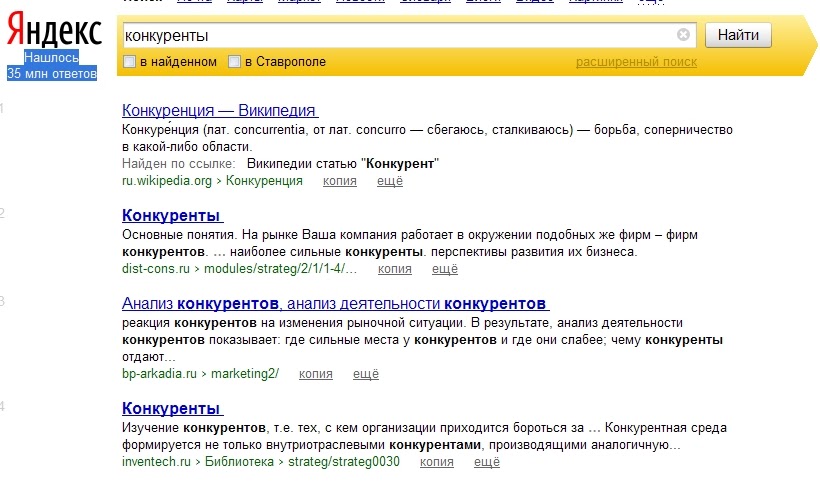 Мастеру”, связывая клиентов и исполнителей. Сервис учитывает ваше положение и ориентируется не только на оценку услуги другими пользователями, но и на то, в течение какого времени вам ее смогут оказать. Репетитор для ребенка в соседнем подъезде, мастер по ремонту телефона, который приедет за 20 минут — все это говорит о том, что Яндекс учитывает ваше местоположение и ценит ваше время.
Мастеру”, связывая клиентов и исполнителей. Сервис учитывает ваше положение и ориентируется не только на оценку услуги другими пользователями, но и на то, в течение какого времени вам ее смогут оказать. Репетитор для ребенка в соседнем подъезде, мастер по ремонту телефона, который приедет за 20 минут — все это говорит о том, что Яндекс учитывает ваше местоположение и ценит ваше время.
Рисунок 3. Придется регистрироваться в “Яндекс.Район”
Плюсы: время действительно является очень ценным ресурсом. А походы в ЖЭК или расклеивание объявлений о пропаже кота давно стали неудобными для большинства жителей. Новые сервисы учитывают потребности пользователей, их время и интересы. Решать важные вопросы через Яндекс стало удобнее — и это правда большой плюс.
Минусы: удобство для пользователей не всегда гарантирует удобство для рекламистов и владельцев сайтов. Теперь вашего клиента может забрать отличный мастер, зарегистрированный и зарекомендовавший себя на “Яндекс. Услугах”, а пользователю для этого даже не нужно будет переходить по ссылкам в поиске. Единственный правильный выход (вспоминаем о “навязывании”) — максимально приобщаться к сервисам Яндекса. И быть тем самым хорошим мастером 😉
Услугах”, а пользователю для этого даже не нужно будет переходить по ссылкам в поиске. Единственный правильный выход (вспоминаем о “навязывании”) — максимально приобщаться к сервисам Яндекса. И быть тем самым хорошим мастером 😉
Первое впечатление? Хорошо. Новое обновление Яндекса выглядит максимальной заботой о пользователях: удобные сервисы, быстрая выдача, пререндеринг, экспертные оценки и релевантная выдача ответов.
Что же касается всех, кто беспокоится о своей выдаче в поиске — все не так радужно, но от обновления никуда не уйти, поэтому лучше с ним подружиться. И вот как это сделать:
- Следите за своим контентом. Полезные и интересные статьи просто приятнее читать, даже без давления Яндекса. Подключайте экспертов (или сами будьте экспертами своего дела), ориентируйтесь на боли и вопросы пользователей, давайте точную информацию и, главное, не скромничайте!
- Дружите с сервисами Яндекса.

- Слушайте вашу аудиторию. Именно это делает Яндекс, и у него получается сделать удобно и красиво. На самом деле, это достаточно общий совет, но все более актуальный. Чем лучше вы будете слышать свою аудиторию, тем больше вероятность, что полезность вашего сайта будет высоко оценена экспертами-ассесорами.
Уверенно сказать, насколько полезное и хорошее обновление Яндекс выпустил на этот раз, пока сложно. Время и реакция пользователей покажет, что нам ждать от “Веги” и новых сервисов.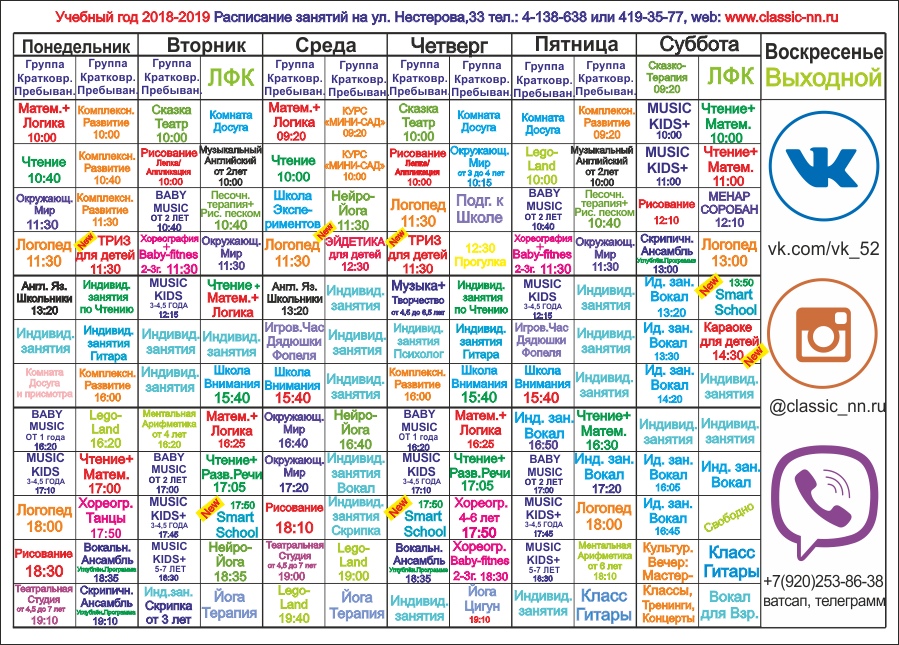
И делитесь мнением в комментариях!
Заказать SEO аудит
Подпишись и следи за выходом новых статей в нашем монстрограмме
Остались вопросы?
Не нашли ответ на интересующий Вас вопрос? Или не нашли интересующую Вас статью? Задавайте вопросы и темы статей которые Вас интересуют в комментариях.
Формирование отчетов по расписанию
Яндекс.Метрика может сформировать нужный вам отчет по заданному расписанию. Посмотреть этот отчет можно:Кроме того, отчет может быть создан в фоновом режиме, если Яндекс.Метрика долго загружает его.
Отчет может быть запрошен владельцем тега или пользователем с правами редактирования тега. Если у пользователя есть права только на просмотр настроек тегов и статистики, он может только просматривать запрошенный отчет. Дополнительные сведения см. в разделе Доступ к тегам.
Отчет может быть запрошен, если на странице отчета отображается значок . Вы можете запросить стандартный отчет или пользовательский отчет, который редактируется или сохраняется пользователем.
Вы можете запросить стандартный отчет или пользовательский отчет, который редактируется или сохраняется пользователем.
- Получение отчета по расписанию
- Получение отчета, который долго загружается
- Просмотр отчета в интерфейсе Яндекс.Метрики или по электронной почте
- Продление или возобновление автоматического формирования отчета
- Отмена запланированного отчета
- Щелкните .
В открывшемся окне заполните поля:
Установите расписание формирования отчета:
ежедневно — Отчет будет формироваться ежедневно в течение двух месяцев в начале дня.
один раз в неделю— Отчет будет готовиться по понедельникам в течение шести месяцев.
один раз в месяц— Отчет будет готовиться первого числа каждого месяца в течение 12 месяцев.
При выборе одного из вариантов под ним отображаются конечные данные о том, когда вы прекратите получать отчет.
 Вы можете продлить этот период.
Вы можете продлить этот период.Щелкните Сохранить расписание. Отчет будет готов через некоторое время.
В этом случае на странице отчета отображается сообщение с предложением подготовить его в фоновом режиме. Нажмите Запросить отчет и заполните поля в новом окне. Отчет будет готов через некоторое время.
Когда отчет заказан, но еще не просмотрен, в меню Отчеты → Запланированные отчеты появляется значок. На странице Запланированные отчеты вы можете найти:
Подготовленные отчеты — сформированные отчеты. Чтобы просмотреть отчет на этой вкладке, щелкните строку отчета.
Активные расписания — список отчетов, формируемых по регулярному расписанию. На этой вкладке вы можете изменить адрес электронной почты, имя и расписание отчетов.
Архивные расписания — список регулярных отчетов, которые больше не создаются, и отчетов, которые вы отменили. На этой вкладке можно перезапустить расписание отчета.

Сообщение отчета содержит отдельный график и таблицу в файлах XLSX, а также дату составления отчета. Вы можете продлить этот период.
Если вы хотите изменить настройки отчета (например, добавить метрику или измерение), перейдите к отчету из Стандартных отчетов в Яндекс.Метрике и с помощью значка создайте новый заказ.
Вы можете возобновить получение отчета, если закончилось расписание его автоматического формирования. Для этого перейдите на страницу Отчеты → Отчеты по расписанию, вкладка Архивные расписания.
Нажмите рядом с нужным отчетом. Отчет отображается на вкладке Текущие отчеты.
- Расширить
Вы можете сделать это в электронном письме, которое вы получите до окончания расписания отчета (электронное письмо уведомляет вас, сколько раз отчет будет создаваться автоматически).
Щелкните Расширить. Откроется страница, на которой можно выбрать расписание формирования отчета.
- Возобновление
Вы можете возобновить автоматическое формирование отчета в письме о последнем запланированном отчете.

Щелкните Продолжить автоматическое создание отчета. Откроется страница, на которой можно выбрать расписание формирования отчета.
Перейдите в раздел Отчеты → Запланированные отчеты.
- На вкладке Активные расписания в строке нужного отчета нажмите .
После этого запрошенный отчет больше не будет приходить на вашу электронную почту. Он будет перемещен во вкладку Архивные расписания в Яндекс.Метрике.
В некоторых случаях Яндекс.Метрика может отключить формирование отчетов. Например:
Тег не найден — тег удален. Владелец тега может восстановить его.
Владелец тега не найден — удален логин пользователя, создавшего расписание для данного отчета.
У пользователя отозваны права на метку — для восстановления прав на метку обратитесь к владельцу метки или пользователю, у которого есть права на редактирование метки.
Ошибка при обработке параметров отчета — создать отчет и расписание заново.

При возникновении любой из этих ошибок вы получите уведомление по электронной почте.
Яндекс.Календарь для рабочего стола — Яндекс.Календарь. Поддержка
Благодаря синхронизации вы можете просматривать и редактировать свои события в Яндекс.Календаре с ПК через приложения календаря. Изменения, сделанные в других приложениях, будут перенесены в Яндекс.Календарь при подключении к Интернету.
Календари синхронизируются по протоколу CalDAV.
Выберите свою ОС:
- Шаг 1. Создайте пароль приложения
Открыть Управление счетом в Яндекс ID.
Перейдите в раздел Пароли и авторизация и нажмите Включить пароли приложений. Подтвердите действие.
Щелкните Создать новый пароль.
Выберите тип приложения «Календарь» и создайте имя для пароля. Например, введите название приложения, для которого вы создаете пароль. Это будет имя этого пароля в списке.
- Нажмите «Создать».
 Вы увидите пароль приложения во всплывающем окне.
Вы увидите пароль приложения во всплывающем окне.Ограничение. Вы можете увидеть пароль, который создали только один раз. Если вы ввели его неправильно и закрыли окно, удалите текущий пароль и создайте новый.
- Шаг 2. Настройте программу синхронизации:
Ограничение. Вы можете добавить только одну учетную запись. Вы не сможете добавлять календари из других учетных записей.
Загрузите и установите Mozilla Thunderbird.
На вкладке Главная нажмите Создать новый календарь.
Выберите В сети и нажмите Далее.
- Выберите CalDAV. В поле Адрес введите адрес из настроек календаря:
Откройте веб-интерфейс Яндекс.Календаря.
На левой панели выберите календарь, который хотите использовать на своем компьютере.
- Наведите указатель мыши на название календаря и нажмите .
Перейдите на вкладку Экспорт.
Скопируйте адрес из поля CalDAV.

Введите имя календаря, выберите цвет и оставьте другие параметры по умолчанию.
- Когда появится всплывающее окно Требуется аутентификация, введите настройки своей учетной записи:
Имя пользователя: your_login @yandex.ru
Пароль: пароль приложения, созданный в предыдущий шаг
Нажмите Готово.
- Чтобы открыть вкладку с календарем, нажмите в правом верхнем углу.
- Шаг 1. Создайте пароль приложения
Откройте Управление аккаунтом в Яндекс ID.
Перейдите в раздел Пароли и авторизация и нажмите Включить пароли приложений. Подтвердите действие.
Щелкните Создать новый пароль.
Выберите тип приложения «Календарь» и создайте имя для пароля. Например, введите название приложения, для которого вы создаете пароль.
 Это будет имя этого пароля в списке.
Это будет имя этого пароля в списке.- Нажмите «Создать». Вы увидите пароль приложения во всплывающем окне.
Ограничение. Вы можете увидеть пароль, который создали только один раз. Если вы ввели его неправильно и закрыли окно, удалите текущий пароль и создайте новый.
- Шаг 2. Настройте синхронизацию с вашим устройством
Откройте Календарь → Добавить аккаунт.
Выберите «Другая учетная запись CalDAV» и нажмите «Продолжить».
- Введите адрес электронной почты (в формате ваш_логин @yandex.ru) и пароль приложения, созданный на предыдущем шаге. Нажмите Войти.
- Ошибка «Невозможно проверить имя учетной записи или пароль»
Тип учетной записи: Расширенный
Имя пользователя: your_login 9023 0 @yandex.ru
Пароль: Пароль приложения, созданный на предыдущем шаге
Адрес сервера: caldav.

Укажите дополнительные параметры:


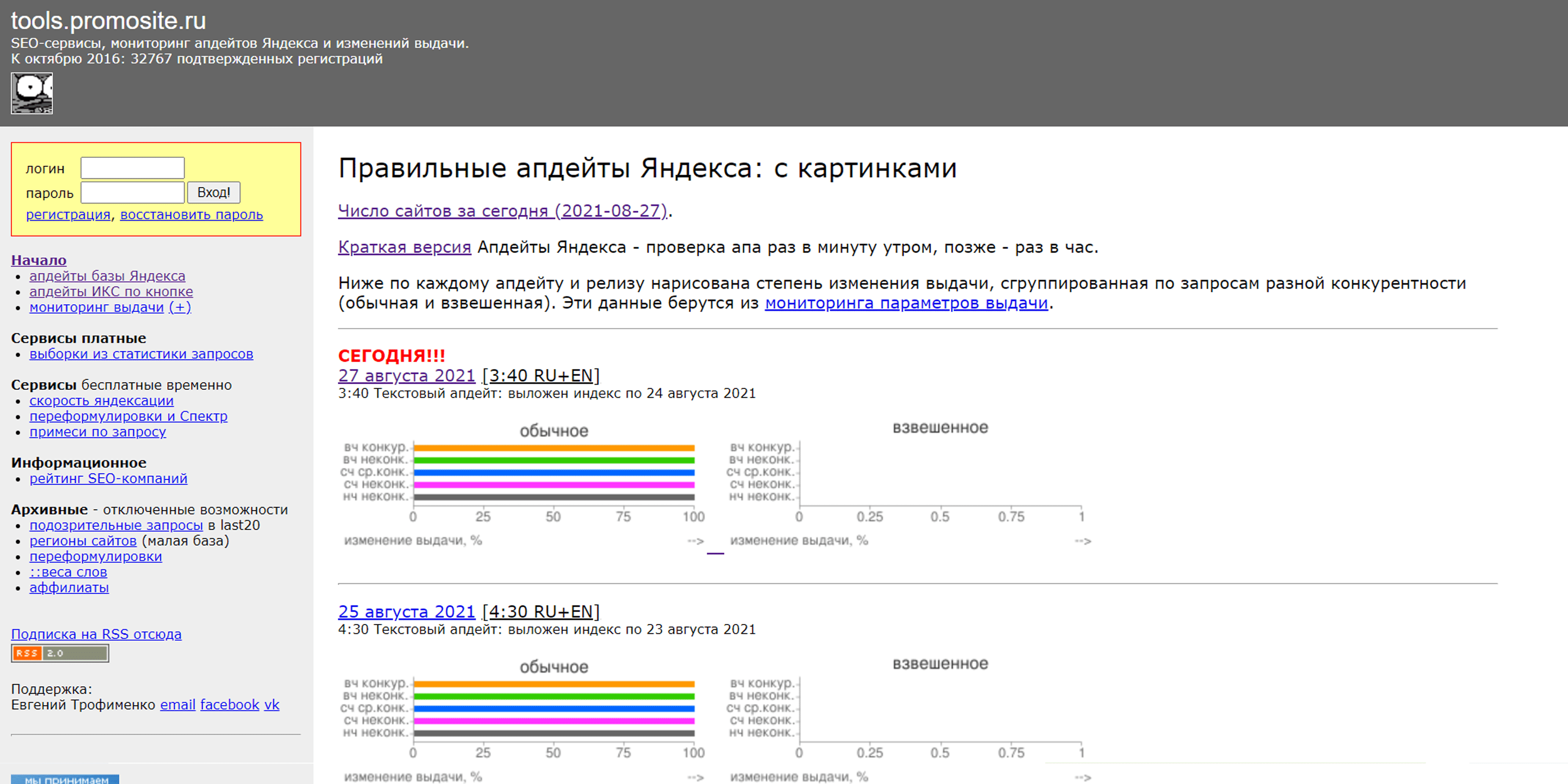 Это быстрее и проще, чем переходить на сам сайт и искать карту там (при условии, что она вообще представлена на его страницах). Важно и то, что многие пользователи ищут схему проезда уже в пути — с экрана мобильного телефона. В таких обстоятельствах каждое дополнительное действие сопряжено с трудностями, особенно если сайт компании неадаптивный.
Это быстрее и проще, чем переходить на сам сайт и искать карту там (при условии, что она вообще представлена на его страницах). Важно и то, что многие пользователи ищут схему проезда уже в пути — с экрана мобильного телефона. В таких обстоятельствах каждое дополнительное действие сопряжено с трудностями, особенно если сайт компании неадаптивный.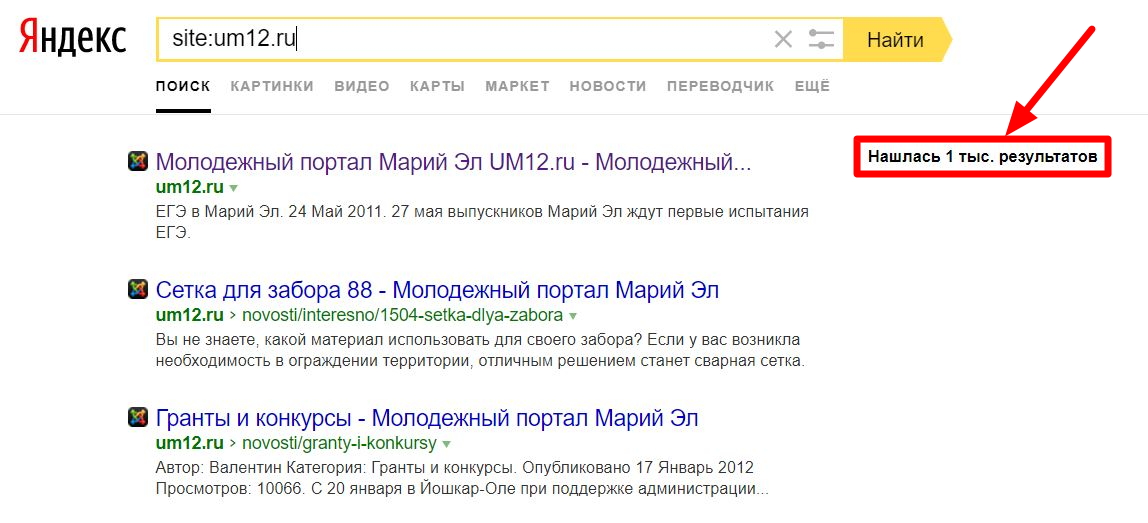
 Вы можете продлить этот период.
Вы можете продлить этот период.


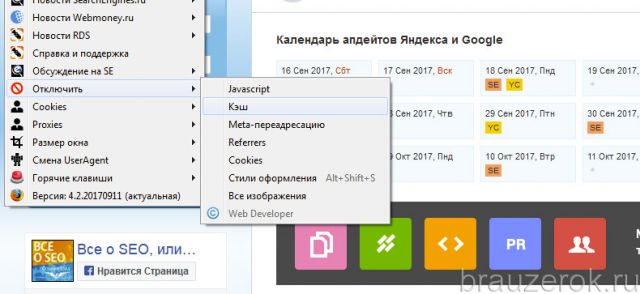 Вы увидите пароль приложения во всплывающем окне.
Вы увидите пароль приложения во всплывающем окне.
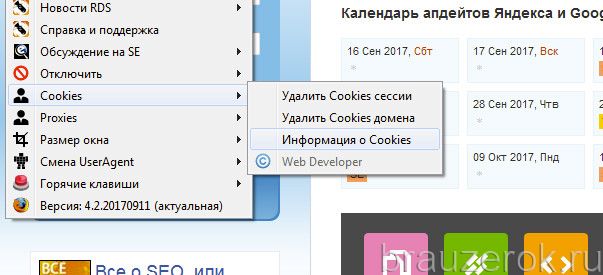 Это будет имя этого пароля в списке.
Это будет имя этого пароля в списке.